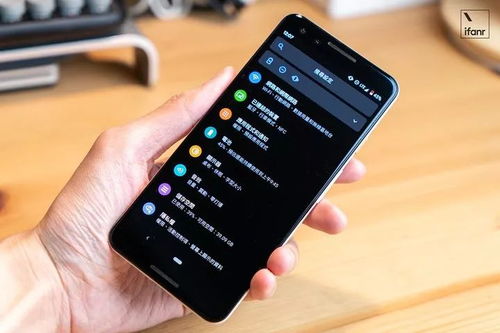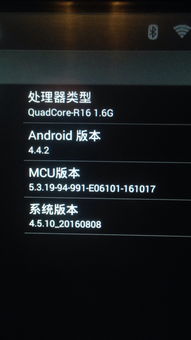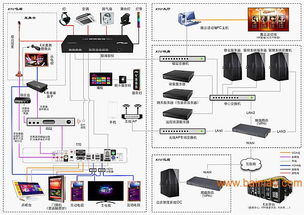vmware能装安卓系统吗,VMware虚拟机安装安卓系统指南
时间:2025-04-22 来源:网络 人气:
想在电脑上体验安卓的魅力?VMware能帮你实现!
你是否曾幻想过,在电脑上轻松驾驭安卓系统,享受那触手可及的手机应用和游戏?别再犹豫了,今天就来告诉你,VMware能否助你一臂之力,让你在电脑上畅游安卓世界!
VMware,安卓的电脑家园
VMware,作为一款强大的虚拟机软件,早已在电脑虚拟化领域占据了一席之地。它不仅支持Windows、Linux等多种操作系统,还能让你在电脑上轻松安装和使用安卓系统。那么,VMware究竟能否装安卓系统呢?答案是肯定的!
准备工作:打造安卓电脑的基石
在开始安装安卓系统之前,你需要做好以下准备工作:
1. 下载VMware软件:首先,你需要下载并安装VMware软件。目前,VMware Workstation和VMware Fusion都是不错的选择。
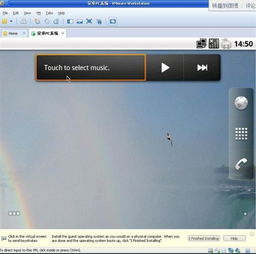
2. 下载安卓镜像文件:接下来,你需要从官方网站或其他可信渠道下载安卓镜像文件。这里推荐下载Android-x86项目提供的镜像,它是一个基于安卓开源项目的开源操作系统。

3. 确保电脑配置:为了确保安卓系统能够流畅运行,你的电脑至少需要满足以下配置要求:
- 处理器:至少双核CPU
- 内存:至少2GB RAM
- 硬盘:至少8GB可用空间
创建虚拟机:搭建安卓电脑的舞台
1. 启动VMware软件:打开VMware软件,点击“创建新的虚拟机”。

2. 选择安装方式:在弹出的窗口中,选择“自定义(高级)”。
3. 选择客户操作系统:在“安装操作系统”步骤中,选择“其他操作系统”,然后选择“Android-x86 (experimental)”或类似名称。
4. 选择安装文件:在“安装文件”步骤中,选择你下载的安卓镜像文件。
5. 设置虚拟机名称和存储位置:为你的虚拟机命名,并选择存储位置。
6. 设置磁盘大小和存储类型:根据你的需求设置磁盘大小和存储类型。
7. 设置内存大小:为虚拟机分配足够的内存,建议至少2GB。
8. 设置网络连接:选择网络连接方式,如桥接模式或NAT模式。
9. 设置虚拟机硬件:根据需要调整虚拟机的硬件设置,如显卡、声音等。
安装安卓系统:开启电脑上的安卓之旅
1. 启动虚拟机:完成虚拟机设置后,点击“开启此虚拟机”。
2. 选择安装方式:在虚拟机启动后,选择“安装到硬盘”。
3. 创建分区:根据提示创建分区,并选择文件系统格式。
4. 开始安装:等待安装过程完成。
5. 安装完成后重启:安装完成后,重启虚拟机。
享受安卓的魅力:电脑上的安卓生活
现在,你已经成功在VMware上安装了安卓系统,接下来就可以尽情享受电脑上的安卓生活了。你可以下载各种安卓应用,玩游戏、看电影、办公、学习,一切尽在掌握!
小贴士
1. 优化虚拟机性能:为了提高虚拟机的性能,你可以尝试调整虚拟机的硬件设置,如增加内存、开启3D加速等。
2. 安装驱动程序:有些安卓应用可能需要安装特定的驱动程序才能正常使用。你可以从官方网站或相关论坛下载驱动程序。
3. 备份虚拟机:为了防止数据丢失,建议定期备份虚拟机。
VMware完全能够装安卓系统,让你在电脑上轻松体验安卓的魅力。快来试试吧,相信你一定会爱上这种全新的电脑生活!
相关推荐
教程资讯
系统教程排行